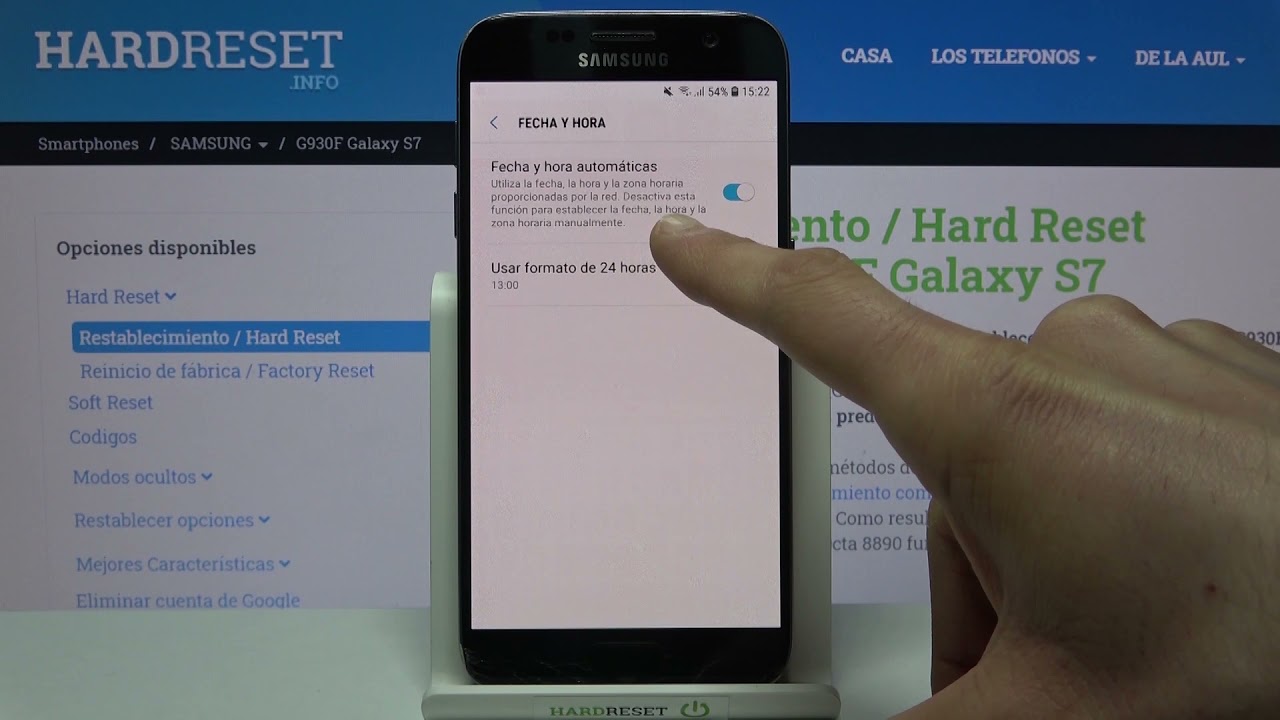
El Samsung S7 es un dispositivo móvil muy popular en todo el mundo y, como cualquier otro teléfono, tiene la función de mostrar la hora en su pantalla. Sin embargo, a veces la hora puede no estar configurada correctamente o puede que necesite cambiarla debido a cambios en la zona horaria o a viajes a diferentes países. En este tutorial, aprenderás cómo configurar la hora en tu Samsung S7 de manera fácil y rápida. Sigue leyendo para descubrir los pasos que debes seguir para tener tu hora siempre en orden.
Domina la configuración de fecha y hora en tu Samsung Galaxy S7 en simples pasos
Configurar la fecha y la hora en tu Samsung Galaxy S7 es una tarea fácil y sencilla. En este artículo, te explicaremos cómo hacerlo en simples pasos para que puedas ajustar la hora y la fecha en tu dispositivo de manera correcta y precisa.
Paso 1: Accede a la Configuración de tu Samsung Galaxy S7
Lo primero que debes hacer es acceder a la Configuración de tu dispositivo. Para ello, ve a la pantalla de inicio y busca el icono de Configuración. Una vez que lo hayas encontrado, presiona sobre él para acceder a la Configuración de tu Samsung Galaxy S7.
Paso 2: Accede a la sección de Fecha y Hora
Una vez que hayas accedido a la Configuración de tu Samsung Galaxy S7, debes buscar la sección de Fecha y Hora. En la mayoría de los casos, esta sección se encuentra en la pestaña de Configuración General. Presiona sobre la opción de Fecha y Hora para acceder a esta sección.
Paso 3: Configura la fecha y hora de tu Samsung Galaxy S7
Una vez que hayas accedido a la sección de Fecha y Hora, podrás ver diferentes opciones de configuración. Para ajustar la fecha, presiona sobre la opción de Fecha y selecciona la fecha actual en el calendario que aparecerá en la pantalla. Para ajustar la hora, presiona sobre la opción de Hora y selecciona la hora actual en el reloj que aparecerá en la pantalla. Si lo deseas, también puedes activar la opción de Horario automático para que tu dispositivo ajuste la hora automáticamente según tu ubicación geográfica.
Paso 4: Ajusta el formato de fecha y hora
En la sección de Fecha y Hora, también podrás ajustar el formato en el que se mostrará la fecha y la hora en tu Samsung Galaxy S7. Para ello, presiona sobre la opción de Formato de fecha y selecciona el formato que prefieras. De igual manera, presiona sobre la opción de Formato de hora y selecciona el formato que desees.
¡Listo! Ahora ya sabes cómo configurar la fecha y hora en tu Samsung Galaxy S7 en simples pasos. Recuerda que es importante mantener la hora y la fecha de tu dispositivo correctamente configuradas para que puedas disfrutar de todas las funciones y aplicaciones de manera óptima.
Configuración de la hora en dispositivos Samsung: una guía fácil de seguir
Si acabas de adquirir un dispositivo Samsung o simplemente necesitas ajustar la hora en tu Samsung S7, no te preocupes, es un proceso muy sencillo. Aquí te explicamos cómo hacerlo paso a paso.
Paso 1: Accede a la aplicación de Configuración en tu dispositivo Samsung S7. Puedes encontrarla en el menú de aplicaciones o deslizando hacia abajo desde la parte superior de la pantalla y tocando el icono de engranaje.
Paso 2: Desplázate hacia abajo y selecciona Fecha y hora.
Paso 3: Asegúrate de que la opción Fecha y hora automáticas esté activada. Si no lo está, actívala. Esto permitirá que tu dispositivo se sincronice automáticamente con la hora actual de tu zona.
Paso 4: Si deseas ajustar manualmente la hora de tu dispositivo, desactiva la opción Fecha y hora automáticas y selecciona Ajustar la fecha.
Paso 5: A continuación, selecciona Ajustar la hora y utiliza los botones de desplazamiento para ajustar la hora. Asegúrate de seleccionar AM o PM según corresponda.
Paso 6: Una vez que hayas ajustado la hora, toca Guardar para guardar la configuración.
¡Listo! Has configurado correctamente la hora en tu dispositivo Samsung S7. Ahora podrás estar seguro de que siempre tendrás la hora correcta en tu dispositivo.
Descubre cómo ajustar la hora en tu dispositivo Samsung: Guía paso a paso
Si tienes un dispositivo Samsung, es probable que en algún momento necesites ajustar la hora. Ya sea porque viajas a una zona horaria diferente o porque simplemente quieres asegurarte de que la hora sea precisa, ajustar la hora en tu dispositivo Samsung es fácil y rápido. En esta guía paso a paso, te mostramos cómo hacerlo.
Paso 1: Lo primero que debes hacer es desbloquear tu dispositivo Samsung y dirigirte a la pantalla de inicio.
Paso 2: A continuación, busca y selecciona la aplicación «Configuración» en tu dispositivo Samsung.
Paso 3: Dentro de la aplicación Configuración, desplázate hacia abajo hasta encontrar la opción «Fecha y hora» y selecciónala.
Paso 4: Una vez que estés dentro de la opción «Fecha y hora», verás la opción «Fecha y hora automáticas». Asegúrate de que esté activada para que la hora se ajuste automáticamente según tu ubicación.
Paso 5: Si deseas ajustar manualmente la hora, desactiva la opción «Fecha y hora automáticas» y selecciona la opción «Establecer fecha» y «Establecer hora». A continuación, introduce la hora y fecha correctas y selecciona «OK».
¡Listo! Ahora has ajustado la hora en tu dispositivo Samsung de manera efectiva. Recuerda que es importante mantener la hora actualizada para evitar confusiones y garantizar que tus aplicaciones y funciones trabajen correctamente.
Optimiza la configuración de tu dispositivo móvil: Aprende cómo ajustar la zona horaria en tu smartphone
El Samsung S7 es uno de los dispositivos móviles más populares y avanzados del mercado. Pero, ¿sabes cómo ajustar la zona horaria en tu smartphone? Es importante conocer esta configuración para que la hora en tu dispositivo sea precisa y puedas aprovechar todas las funciones que ofrece tu móvil. En este artículo, te explicamos cómo hacerlo de forma sencilla.
Paso 1: Lo primero que debes hacer es abrir la aplicación de «Configuración» en tu Samsung S7. Puedes encontrarla en la pantalla de inicio o en el cajón de aplicaciones.
Paso 2: Desplázate hacia abajo y selecciona la opción «Fecha y hora».
Paso 3: En la siguiente pantalla, asegúrate de que la opción «Fecha y hora automáticas» esté activada. Si no lo está, actívala para que tu dispositivo móvil se sincronice automáticamente con los servidores de hora de la red móvil o de Internet. De esta forma, siempre tendrás la hora exacta en tu Samsung S7.
Paso 4: Si deseas configurar la hora manualmente, desactiva la opción «Fecha y hora automáticas». A continuación, selecciona la opción «Zona horaria» y elige la zona horaria correspondiente a tu ubicación geográfica.
Paso 5: Una vez que hayas seleccionado la zona horaria correcta, puedes ajustar la hora y la fecha manualmente. Para hacerlo, desactiva la opción «Fecha y hora automáticas» y selecciona la opción «Ajustar fecha» o «Ajustar hora».
Conclusión: Configurar la zona horaria en tu Samsung S7 es una tarea sencilla que te permitirá tener la hora exacta en tu dispositivo móvil. Si no estás seguro de cuál es la zona horaria correspondiente a tu ubicación geográfica, puedes buscarla en Internet o preguntar a tu proveedor de servicios móviles. Recuerda que una hora precisa es esencial para aprovechar al máximo las funciones de tu smartphone.
